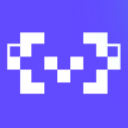理解任务栏右键菜单的“Electron”选项
许多electron开发者在开发阶段会遇到一个常见现象:当右键点击任务栏上的应用图标时,弹出的菜单中会有一个名为“electron”的选项。用户常常误以为这是electron的官方主页链接,并尝试修改它以启动自己的应用。
实际上,这个“Electron”选项并非指向任何网页,而是启动了一个新的、空的electron.exe实例,即一个未加载任何主脚本的Electron容器。这类似于直接运行项目node_modules/electron/dist/electron.exe或执行npm run electron(不带任何参数)的效果。这个列表被称为JumpList(跳转列表),其中位于“将此程序固定到任务栏”选项上方的,始终是打开应用程序新窗口的默认选项。对于未打包的开发版本,这个默认选项会显示为“Electron”,并且这一系统级的默认行为是无法直接修改或移除的。
核心解决方案:打包你的Electron应用
要“改变”任务栏右键菜单的默认启动行为,使其能够启动你的实际应用程序,关键在于将你的Electron应用打包成一个可分发的独立可执行文件。
当你的应用通过专业的打包工具(如Electron Forge或Electron Builder)构建成一个完整的可执行文件后,这个可执行文件将不再是通用的electron.exe,而是以你的应用名称命名。此时,任务栏右键菜单中的默认选项将相应地从“Electron”变为你的应用名称,并且点击它将正确启动你的应用程序的一个新实例,而非一个空的Electron容器。
例如,如果你使用yarn create electron-app my-fancy-app创建一个新项目,并在项目目录下运行yarn package进行打包,然后执行.\out\my-fancy-app-win32-x64\my-fancy-app.exe,你会发现任务栏右键菜单已经显示为“my-fancy-app”,并且点击后会启动你的应用。
定制应用名称:通过 productName
为了确保打包后的可执行文件和任务栏JumpList中的显示名称符合你的品牌要求,你可以通过修改项目package.json文件中的productName属性来实现。
productName属性决定了打包后应用程序的显示名称,包括可执行文件的名称以及Windows任务栏JumpList中默认启动项的名称。
以下是一个package.json的示例,展示了如何设置productName:
{
"name": "my-fancy-app",
"version": "1.0.0",
"productName": "My Fancy App"
}在这个例子中,即使项目的name是my-fancy-app,但由于设置了"productName": "My Fancy App",打包后的可执行文件将命名为My Fancy App.exe,并且任务栏JumpList中的相应条目也将显示为“My Fancy App”。
扩展功能:自定义JumpList项目
除了默认的“打开新窗口”选项外,Electron还提供了API来允许开发者向JumpList添加自定义项目,例如常用文件、最近打开的文档或特定功能快捷方式。这可以大大增强用户体验。
如果你希望为你的Electron应用添加更多自定义的JumpList条目,你可以查阅Electron官方文档中关于Windows任务栏和JumpList的详细教程。这部分内容涉及app.setJumpList()等API的使用,能够帮助你创建更加丰富的上下文菜单。
总结与注意事项
- 澄清误区: 任务栏右键菜单中的“Electron”选项并非Electron主页,而是未打包应用启动的一个空Electron实例。
- 核心方案: 解决此问题的根本方法是使用Electron Forge或Electron Builder等工具将你的应用打包成一个独立的可执行文件。
- 名称定制: 通过package.json中的productName属性,你可以控制打包后应用程序的显示名称,从而影响JumpList中的条目名称。
- 默认行为: 任务栏右键菜单中“打开新窗口”的默认选项是系统级行为,无法被移除或直接修改其功能,但打包后其指向的目标会变为你的应用。
- 扩展性: Electron提供了API来允许你添加自定义的JumpList项目,以提供更丰富的用户交互。
通过理解上述概念并正确地打包你的Electron应用,你不仅能解决任务栏右键菜单的困惑,还能为用户提供一个专业且功能完善的桌面应用体验。